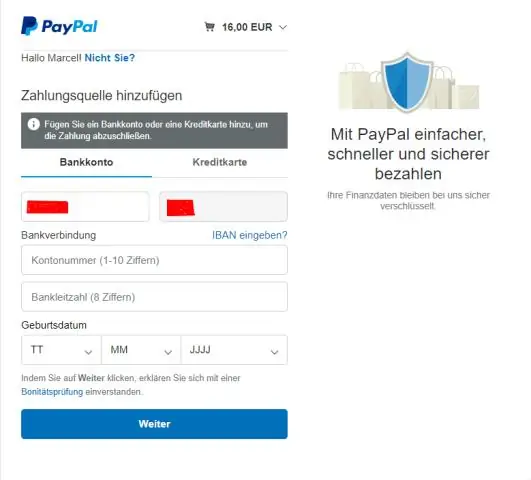
Агуулгын хүснэгт:
- Зохиолч Lynn Donovan [email protected].
- Public 2023-12-15 23:50.
- Хамгийн сүүлд өөрчлөгдсөн 2025-01-22 17:34.
AOL Mail дахь харилцагчдыг удирдах
- Танайхаас AOL Шуудангийн хайрцаг, товшино уу Харилцагчид зүүн самбарт.
- Таны дээр харилцах жагсаалтаас Шинэ харилцагч дээр дарна уу.
- Харилцагчийнхаа дэлгэрэнгүй мэдээллийг оруулна уу.
- дарна уу Нэмэх Хадгалахын тулд холбоо барина уу.
Тэгэхээр би AOL дээр харилцагчдыг хэрхэн автоматаар нэмэх вэ?
Илгээгчийг AOL Мэйл дэх харилцагчдад нэмэх / шинэ харилцагч үүсгэх
- 1 Хавтасны жагсаалтаас имэйл дээр хулганы баруун товчийг дараад "Харилцагчдад нэмэх" гэснийг сонгоно уу.
- 2 Үгүй бол: зүүн талд (Хогийн савны доор) "Харилцах" товчийг дарна уу.
- 3 Дээд талд байрлах "Шинэ харилцах" товчийг дарна уу.
- 4 Дор хаяж нэг мэдээллийг бөглөнө үү.
- 5 Доод талд байгаа "Харилцагч нэмэх" товчийг дарна уу.
Нэмж хэлэхэд, би AOL дээрх хаягийн дэвтэрийг хэрхэн засах вэ?
- Дээд цэсний мөрөнд Mail | дээр дарна уу хаягийн номыг сонгоно уу.
- Засахыг хүсч буй харилцагчаа сонгоно уу.
- Засварлах дээр дарна уу.
- Текстийн талбарт харилцагчийнхаа мэдээллийг шинэчилнэ үү.
- Хадгалах товчийг дарна уу.
Дээрхээс гадна би AOL Mail дээр харилцагчдыг хэрхэн хадгалах вэ?
AOL шуудан
- AOL бүртгэлдээ нэвтэрч, AOL шуудангийн хайрцаг руугаа очно уу.
- Зүүн талын самбарт "Харилцагч" дээр дарна уу.
- Үйлдлийн унадаг цэсийг дарна уу (араа хэлбэртэй дүрс).
- Жагсаалтаас "Экспорт"-ыг сонгоно уу.
- Файлын төрлөөр CSV-г сонгоно уу.
- Экспорт дээр дарна уу.
- Файл автоматаар таны компьютерт татагдана.
AOL хаягийн дэвтэр хаана хадгалагддаг вэ?
Хаяг хадгалах ном байна хадгалсан дээр AOL сервер; өөрөөр хэлбэл, та бас өөрийн гэсэн хандах боломжтой Хаяг хадгалах ном өөр компьютерээс. Та өөрийн гэсэн ангилж болно Хаяг хадгалах ном овог, нэр, имэйлээр хаяг , дэлгэцийн нэр, утасны дугаар эсвэл ангилал.
Зөвлөмж болгож буй:
Харилцагчдыг AOL руу хэрхэн оруулах вэ?
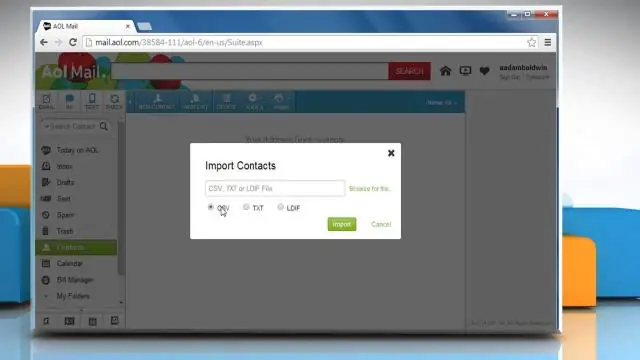
CSV харилцагчдыг AOL Mail руу импортлох хурдан алхамууд: 1 AOL Mail руу нэвтэрсний дараа зүүн талд байгаа "Харилцагч" дээр дарна уу. 2 Tools цэсэн дээр дараад "Импорт"-ыг сонгоно уу. 3 Компьютер дээрээ CSV файл сонгоно уу. 4 Импортын форматыг сонгоно уу (CSV, TXT эсвэл LDIF). 5 "Импорт" товчийг дарна уу
Би Microsoft-ын багт харилцагчдыг хэрхэн нэмэх вэ?

Баг доторх харилцагчдыг харах эсвэл нэмэх. Харилцагчдаа харахын тулд Дуудлага > Харилцагчид дээр дарна уу. "Миний харилцагчид" дээр дарснаар та өөрийн бүх харилцагчдын A-Z жагсаалт болон тодорхой хэн нэгнийг олоход ашиглаж болох хайлтын талбарыг олох болно. Хэрэв та жагсаалтдаа шинэ харилцагч нэмэхийг хүсвэл жагсаалтынхаа дээд хэсэгт байрлах "Харилцагч нэмэх" дээр дарж эхэлнэ үү
Би AWS бүртгэлдээ хэрхэн хэрэглэгч нэмэх вэ?

Өөрийн Amazon AWS бүртгэлдээ администратор нэмнэ үү IAM удирдлагын консол руу зочилно уу. console.aws.amazon.com/iam/home#users. Шинэ хэрэглэгч үүсгэх дээр дарна уу. Шинэ хэрэглэгчдэд администраторын хандалтыг өгнө үү. Администраторын хандалтыг сонгоно уу. Бодлогыг хэрэгжүүлнэ үү. Багийн найздаа нууц үгээ өгөөрэй. Нууц үгээ багийнхаа найз руу хуулна уу. Багийн найздаа нэвтрэх зааварчилгааг өгнө үү
Би McAfee бүртгэлдээ хэрхэн нэвтрэх вэ?
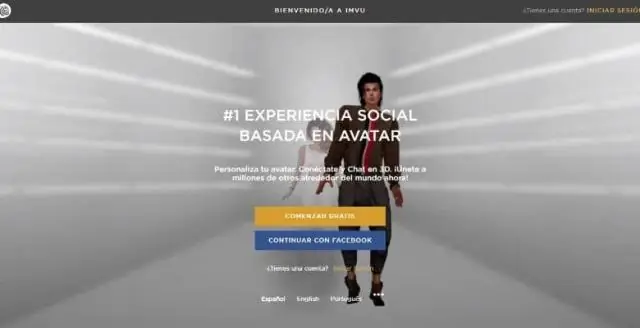
Http://home.mcafee.com руу очно уу. Гарах (харагдах бол) дээр дарна уу. Миний бүртгэл дээр хулганаа хулганаа аваад сонголтуудын жагсаалтаас Нэвтрэх дээр дарна уу. Хэрэв имэйл хаяг автоматаар Имэйл хаяг талбарт гарч ирвэл устгана уу. Бүртгүүлсэн имэйл хаяг, нууц үгээ оруулаад Нэвтрэх дээр дарна уу
Би Google+ бүртгэлдээ хэрхэн нэвтрэх вэ?

Нэвтрэх Компьютер дээрээ plus.google.com руу очно уу. Баруун дээд буланд нэвтэрнэ үү. Имэйл хаяг эсвэл утасны дугаараа оруулна уу. Нууц үгээ оруулна уу
